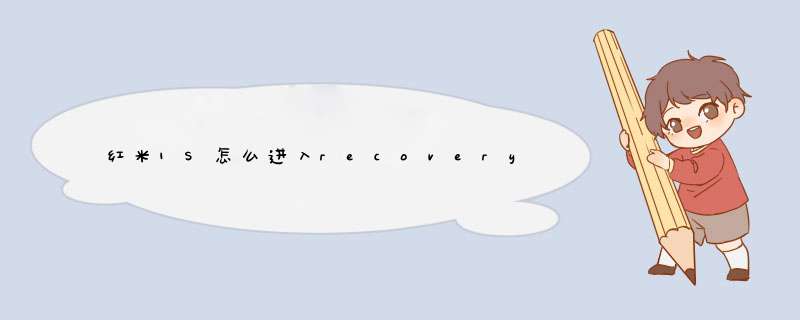
提示:与小米之前的手机不同,相对于小米1和小米2的recovery(音量向上+电源)和fastboot(音量向下+电源),红米手机可能是由于MTK的缘故改变了这一传统进入方式,在红米1S手机中“音量向上+电源键”为工程模式,而“音量向下+电源”则是进入正常启动、recovery模式、fastboot模式三菜单选项当中。
红米1S进入工程模式的方法:
手机关机状态下,按住“电源键”+“音量上键”不要会,过一会儿即可进入了
如果显示上面的效果图的话,说明就是工程模式了
红米1S进入recovery模式的方法:
1:手机关机状态下,按住“电源键”+“音量下键”呼出 Recovery,在此状态下按“音量下键”选择 Recovery 然后再按“音量上键”或电源键来确认。
2:然后屏幕会有无命令的提示,别慌,按一下“电源键”进入菜单就出来了
3:上图就是recovery界面了
红米1S进入Fastboot模式的方法:
1:手机关机状态下,按住“电源键”+“音量下键”出现一个选择界面。
2:在此状态下按“音量下键”选择 Fastboot Mode 然后再按“音量上键”或电源键来确认,然后手机会进入Fastoot模式了
3:如果显示上面的效果图的话,说明recovery刷入成功了。
可以的,红米2手机可以使用卡刷的方法刷入指定版本的MIUIv5系统。刷机方法如下:
1、登陆小米官方论坛,搜索、下载红米2手机对应的卡刷包,系统是指定版本的MIUIv5系统;然后将卡刷包保存在SD卡的根目录下。
2、将手机关机,同时按住电源键和音量+键进入recovery模式。
3、进入后选择简体中文,然后选择将updatezip安装至系统一,按电源键确认即可开始刷机。
4、等到自动刷机完成后,返回recovery模式的主菜单,选择重启手机;重启后即可进入新版本的系统。
手机刷机教程:
工具/原料
奇兔刷机 软件
电脑USB数据线
方法/步骤
首先我们需要下载 奇兔刷机 软件
然后连接上手机USB数据线,打开USB调试连接 奇兔刷机
点击一键刷机,准备开始刷机,这里可以选择下载好的第三方ROM刷机包
奇兔ROM市场中拥有各种各样优化的ROM刷机包资源
点击下一步开始刷机,期间全自动,无须其他操作,注意勿拔掉数据线哦
注意事项
一般没有刷机成功是因为驱动安装不正确,仔细检查再进行奇兔一键刷机
USB调试在-设置-开发人员选项中
1首先打开奇兔刷机,连接手机后打开USB调试模式,奇兔刷机检测到有机型连接后,会自动给该机型装驱动,驱动安装成功之后,就会自动连接手机,期间要保持手机是正常开机状态。
2点击一键刷机,可以选择你要刷的小米红米1S 移动4G版 ROM包,如果你还没有下载手机的刷机ROM包,可以在奇兔刷机ROM市场下载。选择好手机的刷机ROM包之后,进入资料备份界面,刷机会清除联系人, 短信, 通话记录和应用程序,建议大家备份,刷机后可以还原。
3资料备份完之后,就开始刷机啦。
4等操作完成后,手机进入自动刷机模式啦,这时候只要耐心等待手机自动重启就行了。
1、打开刷机精灵客户端,手机插好USB线连接电脑,连接好之后打开USB调试模式,刷机精灵可以自动给红米1s电信版手机安装驱动,驱动安装成功之后,就可以正式开始刷机了。
2、在一键刷机界面,点击“前往下载”按钮进入ROM市场,选择喜欢的红米1s电信版ROM刷机包,然后点击“一键刷机”按钮。
3、刷机会清空手机的数据,所以刷机之前请选择所需要备份的数据,如通讯录、手机短信、通话记录、应用游戏等。只要在对应的选项后面打个勾就可以了,刷机完成后刷机精灵会帮用户还原备份的重要信息。
4、数据备份完成后,手机会进入自动刷机模式。
5、一键刷机过程大约要持续5-15分钟左右,只需要耐心等待。
6、自动刷机模式下完成刷机后,手机将会自动重启进入刷后的新系统,这个时候整个刷机流程就算基本完成。但是千万别忘了还原之前备份的信息,打开刷机精灵客户端-实用工具-资料还原即可迅速还原备份数据。
欢迎分享,转载请注明来源:品搜搜测评网

 微信扫一扫
微信扫一扫
 支付宝扫一扫
支付宝扫一扫
